Para ingresar los cobros de clientes se utiliza la pantalla de cobros. Hay que introducir un cobro por cada documento de cobro que se recibe (por ejemplo por cada cheque si el cliente paga en varios cheques). Pero un mismo documento puede pagar varias Facturas.
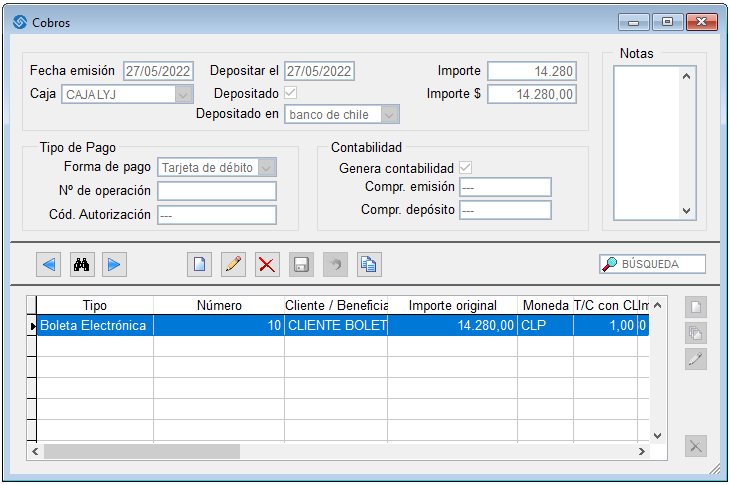
En la parte de arriba se especifica cómo se va a cobrar (Cheque, Efectivo, ..., detalles y fechas), y en la cuadrícula de abajo cuáles son las facturas se se van a cobrar con ese documento de cobro.
Los elementos de la pantalla son los siguientes:
•Fecha emisión: es la fecha del cobro. Si es un cheque a fecha, hay que introducir la fecha de emisión del cheque, no la fecha de hoy (en la que se recibe el cheque).
•Depositar el: la fecha efectiva en la que se tiene que depositar el cobro. En el caso de cheque, es la fecha que figura en el cheque.
•Depositado: se debe marcar esta casilla cuando el cobro se haya depositado finalmente, cuando esté en el banco. Mientras esta casilla no se haya marcado, el cobro se da como no depositado, aunque la fecha de depósito haya vencido.
•Depositado en: el banco nuestro donde hemos depositado el documento de cobro. El banco se ha tenido que definir antes en la pantalla de Bancos y lugares de depósito. Puede ser un banco, o una caja de la empresa.
•Importe: el importe del cobro, no el de la factura. Si se pagan varias facturas será la suma de todas las facturas, pero también puede ser una parte de una factura (si el cliente paga con varios cheques). No se puede modificar aquí directamente, Laudus lo va calculando en función de las facturas que se van asociando a este cobro.
•Forma de pago: hay varias Formas de pago predeterminadas por el sistema, pero también se pueden agregar formas de pago personalizadas (haciendo click con el botón derecho encima de este desplegable). Las Formas de pago predeterminadas son:
oCheque: al día o a fecha, la única diferencia es que hay que poner la fecha del cheque como fecha del cobro. Cuando se escoge cheque como forma de cobro se tiene que introducir el número del cheque y el banco del cheque (que es diferente del banco donde se va a depositar).
oLetra de Cambio: parecido al cheque en cuanto a opciones.
oEfectivo.
oNota de Crédito: una Nota de Crédito cancela una Factura, es una forma de cobro. Cuando se paga una Factura con una Nota de Crédito no se genera comprobante contable, ya que éste se generó cuando se anotó la Nota de Crédito en la pantalla de Facturas. Cuando se elije esta forma de pago, hay que poner el número de la Nota de Crédito en la casilla "Número de Documento".
oTarjeta de crédito o débito.
oDepósito en C/C: depósito en cuenta corriente o transferencia, cuando el cliente nos ingresa la cantidad en la cuenta del banco directamente o través de medios telemáticos. El efecto final es el mismo.
oAnticipo: significa que estamos pagando una factura con un anticipo que previamente habíamos recibido del cliente. Cuando recibimos un anticipo de un cliente, por ejemplo un cheque por 100.000 pesos, lo anotamos como un cobro (ponemos arriba el detalle del cheque, y en la cuadrícula el concepto, que es un anticipo). Y después, cuando emitimos la factura, es cuando aplicamos este anticipo como forma de cobro.
oAjuste factura: se utiliza cuando el cliente no paga parte de la factura como ajuste de factura (que puede llegar a ser un peso por errores de redondeo).
oFactura Proveedor: para compensar una o varias Facturas de Ventas con una Factura de Compras. En la pantalla "Cobros Facturas Cliente-Proveedor" puede hacer esta misma compensación de manera más cómoda para cuando son varias Facturas de Ventas contra varias de Compras.
oOtros: otros conceptos no especificados arriba. Recuerde que puede además agregar Formas de Cobro personalizadas.
•Número de documento: el número del cheque, de la Nota de Crédito, de la boleta de depósito en CC, ...
•Banco: este campo sólo será visible cuando se elija como forma de pago "Cheque", e indica el banco de donde procede dicho cheque.
•Genera contabilidad y comprobante: si se quiere que este cobro se centralice a contabilidad automáticamente. En caso de ser así, en cuanto se guarda el cobro se muestra el número de comprobante que Laudus ha generado automáticamente. Si el cobro es a fecha (por ejemplo un cheque a fecha), se emiten dos comprobantes, el comprobante de emisión del documento, y el comprobante de depósito cuando se deposite efectivamente (se marque la casilla "Depositado").
En la cuadrícula de abajo podrá agregar y editar las Facturas y documentos que se van a cobrar. Cuando presione el botón ![]() de nueva Factura/documento le aparecerá la pantalla de la izquierda:
de nueva Factura/documento le aparecerá la pantalla de la izquierda:
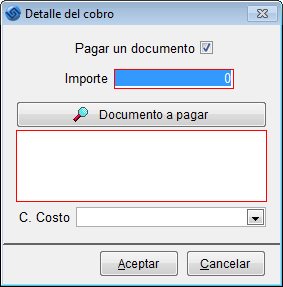
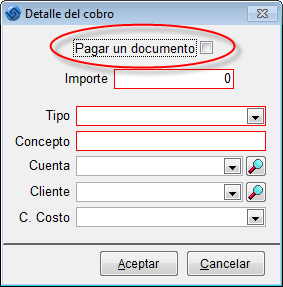
En la que podrá escoger una factura a agregar pinchando en "Documento a pagar", y el importe que cancelará de dicha factura (se pueden cancelar importes parciales). También puede cobrar otras cuestiones que no sean documentos de ventas, como por ejemplo anticipos de clientes, o cualquier ingreso en caja o bancos por otros conceptos.
En estos casos podrá especificar el tipo de cobro que está realizando (puede agregar nuevos tipos haciendo click con el botón derecho encima del desplegable), el concepto, la cuenta contable a aplicar, el cliente relacionado con el cobro, y el centro de costo a utilizar.
También se podrá realizar el cobro de varias facturas, boletas, Notas... a la vez, sin tener que estar introduciendo una por una. Para ello se usará el botón ![]() situado a la derecha de la cuadrícula inferior. Una vez pulsado accederemos a la siguiente pantalla:
situado a la derecha de la cuadrícula inferior. Una vez pulsado accederemos a la siguiente pantalla:
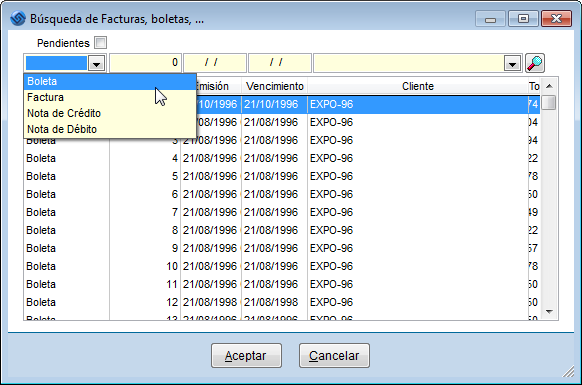
En esta pantalla de búsqueda se podrán marcar las todas aquellas facturas, boletas, etc que se quieren introducir en el documento de cobro de forma masiva. Podrá filtrar su consulta mediante la barra superior, por ejemplo para... "ver todas aquellas facturas que estén pendientes"...

Una vez que se haya seleccionado todos los documentos que irá en el cobro, debe pulsar el botón 'Aceptar'. De esta manera Laudus generará y asociará al documento de cobro, de forma automáticamente, todos los documentos que formarán parte del mismo.
Información Adicional
También puede complementar la información presentada en esta pantalla visitando nuestro Canal de Youtube.
A continuación le invitamos a visitar nuestro video relacionado Anticipo de Clientes.